Подключение видеорегистратора hiwatch к ezviz
Добавил пользователь Алексей Ф. Обновлено: 19.09.2024

Подключение и Настройка ip камеры Hikvision
Содержание:
1. Как подать питание для ip камер видеонаблюдения
Большинство современных ip камер видеонаблюдения поддерживают два стандарта питания, а именно:
Стабилизированное напряжение (12 В DC ± 10%) Можно использовать Блок питания
Технология PoE (стандарт 802.3af) - питание и данные по сетевому кабелю витая пара. К примеру PoE инжектор
Примечание! Источник питания в комплект поставки не входит.
О том как еще можно подать питание подробно можно прочитать в статье - Как можно подать питание на ip- камеру видеонаблюдения
2. Подключение ip камеры Hikvision
Схема подключения ip камеры к Роутеру
| Схема подключения ip камеры с блоком питания | Схема подключения ip камеры с PoE инжектором |
 |  |
3. Активация ip камер Hikvision
Все устройства HIKVISION с последней прошивкой (IPC версия V5.3.0, DVR / NVR версия V3. 3.0) больше не используют пароль по умолчанию. При использовании этих устройств в первый раз, пользователю необходимо активировать устройство путем принудительной установки пароля .
Это можно сделать 4-я способами:
- через Веб браузер
- через клиента iVMS-4200 (в комплекте поставки)
- активировать камеры посредством видеорегистратора
Как наиболее простой и надежный способ активации камеры, советую использовать программу SADP, скачать можно здесь.
Если вы все правильно подключили, то в программе появиться список всех устройств Hikvision
Выбрать устройство, которое нужно активировать в списке ''Онлайн устройств'';
- Установить новый пароль в поле ''Device Activation'';
- Подтвердить новый пароль;
- Нажать на кнопку [OK], чтобы активировать устройство.
Вместе с тем, в этой утилите можно задать/изменить подходящий для вашей сети ip адрес, шлюз, маску подсети
Активация через Веб браузер . набираем ip адрес камеры в адресную строку Internet Explorer (адрес по умолчанию 192.168.1.64). - Установите ваш пароль в первое поле; - Подтвердите пароль во втором поле; - Нажмите [OK], чтобы активировать устройство

Активация через клиента iVMS-4200 . Во вкладке "Device Management" выбираем ip камеру, которую необходимо активировать, - нажимаем Activate, в открывшемся окне задаем пароль и подтверждаем его.

Активация камеры через видеорегистратор
- Добавление в одно касание: В интерфейсе устройства видерегистратора, пользователи могут использовать "добавление в одно касание", чтобы добавить все камеры в локальной сети. Все добавленные камеры будут автоматически активированы с паролем как на видеорегистраторе;
- Активация в одно касание: В интерфейсе устройства видерегистратора, пользователи могут активировать все камеры в локальной сети с использованием само-определенным паролем или с присваиванием пароля от видеорегистратора.
- Plug & Play: Подключить камеру к видеорегистратору через PoE интерфейс с присваиванием пароля от видеорегистратора.
4. Настройка ip камер Hikvision
На видео настройка основных параметров ip камеры Hikvision DS-2CD2043G0-I через web интерфейс браузера IE
5. Подключение и настройка ip камер Hikvision к облачному сервису Hik-connect
Hik-Connect — бесплатный облачный Р2Р сервис для просмотра видеонаблюдения через интернет.
Приложение даёт возможность удаленно подключаться к вашим ip-камерам ip- домофонам и видеорегистраторам Hikvision.
В отличии от сервиса ezviz, где можно только подключаться к устройствам по средствам технологии Р2Р (когда облачный сервис связывает камеру и ваш телефон по интернету), в приложении Hik-Connect так же можно подключаться к устройству Hikvision через интернет напрямую, с помощью статического адреса, а так же есть функционал подключения к устройствам Hikvision локально (т.е. будучи в одной локальной сети с вашим роутером, например дома, где и камеры и ваш телефон подключен к одному роутеру, можно мгновенно напрямую просматривать видео с камер обращаясь к устройству по его ip адресу, при этом как во вторичном, так и в основном потоке! )
Таким образом, приложение Hik-connect, объединяет в себе функционал двух сервисов от Hikvision, а именно ezviz и ivms-4500
6. Подключение и настройка ip камер Hikvision к облачному сервису EZVIZ
EZVIZ — бесплатный облачный Р2Р сервис для просмотра видеонаблюдения через интернет.
Облачный клиент даёт возможность удаленно подключаться к вашим камерам и видеорегистраторам Hikvision без статического ip адреса
Подробнее о том, как настроить Р2Р клиента, читайте в статье - Как настроить подключение ip камер Hikvision к EZVIZ
7. Как сбросить пароль с ip камер Hikvision
Выключить питание камеры. Нажать и удерживать кнопку RESET. Подать питание на камеру. Через 20 секунд отпустить кнопку. Сброс произведен.
Или в web интерфейсе камеры в меню насройки - вкладка обслуживание - нажать по умолчанию. Камера будет сброшена до заводских настроек.
8. Как установить ip камеру Hikvision
Для монтажа камер были использованы следующие материалы:
- Коробка распределительная о/п 85х85х40, 6 вых., IP44
- Металлорукав герметичный в ПВХ изоляции Ø 16
- Коннектор TWT-PL45-8P8C RJ45, 8P8C, кат.5e
- Кабель UTP, 4 пары, категория 5e
9. Как извлечь видеоархив с камер видеонаблюдения Hikvision
10. Как прошить камеру видеонаблюдения Hikvision / Hiwatch
скачать ПО и прошивки для устройств Hikvision можно здесь
Вместе с тем, вы всегда можете заказать у нас настроенный и готовый к установке комплект видеонаблюдения
Если остались вопросы, задавайте в комментариях ниже. Не забывайте указывайть модель устройства в вопросе.
Комментарии
Видимо вы уже поставили карту памяти в камеру. Тогда это предупреждающий сигнал о том, что карта неотформатирована.
Вам надо зайти в web интерфейс камеры и в настройках во вкладке хранилище поставить галочку напротив карты памяти инажать форматирование. Подробнее смотрите на видео "Настройка камеры Hikvision" в этой статье
Подскажите пожалуйста как можно сбросить пароль или на заводские настройки в камере. Заранее благодарен, спасибо
Если камера имеет кнопку сброса (reset), необходимо: выключить питание камеры(12В или POE). Нажать и удерживать кнопку RESET. Подать питание на камеру. Через 20 секунд отпустить кнопку. Сброс произведен.
Выключить питание камеры. Нажать и удерживать кнопку RESET. Подать питание на камеру. Через 20 секунд отпустить кнопку. Сброс произведен.
Добрый день! После установки камеры, я приехала в другой город, и не могу теперь получить к ней доступ через браузер. Мне необходимо изменить чувствительность датчика движения, через приложение Ivms 4200 также не могу подключиться. Помогите разобраться. Приложение выдает ошибку 302, но лучше бы подключиться через браузер.
Через браузер вы можете подключтся к камере, только будучи с ней в одной локальной сети. Удаленное подключение это совсем другая история
Здравствуйте, камера была активирована через SADP задан пароль, через браузер захожу нормально. А регистратор обнаруживая IP видео не показывает и "ругается" на неверную авторизацию. На регистраторе пароля нет.
сбросте камеру до заводских, затем активируйте через регистратор. Последний у вас Hikvision ? странно , что пароля к регу нет
DS-2CD2442FWD-IW
Лучший обзор!
Не могу найти образец записи звука.
На сколько высоко качество записи звука?
В первую очередь чёткость и разборчивость речи.
Если тихо, то качество звука будет приемлимое, однако если звук крайне критичен, то советую использовать выносной микрофон и модели с каналом звука, например DS-2CD2142FWD-IS , или другие модели с литерой S в названии
ipvision
Значит выбираю с внешним.
Hikvision выпускает много камер с похожими хар-ми.
Можно ли сказать что все 4мп. камеры Серия DS-2CD2xxx
идентичны по качеству съёмки?
"Характеристики в описании один в один"
В частности DS-2CD2F42FWD-IWS - думаю проще выбрать место установки.
Добрый день помогите пожалуйста с одной проблемой . Я пытаюсь подключить две ip камеры к видеорегистратору и камера и регистратор производства HIKVISION но на экране пишет No RESOURCE и не показывает ничего не могу понять что за проблема
Добрый день. Камеры модель: DS-2CD2420F-IW
Проблема следующая: установили в камеру СД карту, сейчас настала необходимость просмотреть записи с нее, вставила ее в компьютер через карт ридер, видео не открывается абсолютно ничем. Там 172 файла по 256 м., только виндоус медиа классика показывает длинну видео (полтора часа), остальные плееры (в т.ч. КМ, ВЛС, и тд и тп) просто отказываются открывать файлы. Скачала все утилиты с оф.сайта, в том числе и конвертор, который говорит "Невозможно перекодировать файл". Патовая ситуация, помогите пожалуйста.
видео с камер, если читать на прямую с носителей закодированно, скачайте непосредственно через веб интерфейс самой камеры в браузере нужные вам треки или воспользуйтесь спец.плеером от hikvision - VSPlayer
Здравствуйте! Подскажите пожалуйста, камеру ds-2cd2042wd-i хотим подключить на видеорег panasonic nd400. Камеру рег видит, показывает картинку, но камера не видит хранилище рега. Что можете посоветовать? Заранее Спасибо!
информации совсем мало с вашего запроса. буду догадывааться: если видео поток с камеры Hikvision не сохраняется на диске в регстраторе, возможно из за того, что смешиваете разные бренды в одной системе не работает видео аналитика, например запись по пусковому событию, а именно по движению. поставте постоянную запись
Открепить устройство от аккаунта может только производитель оборудования, а именно Hikvision Digital Technology Co., Ltd. для этой процедуры советую обратиться на сервисный центр представителя Hikvision в вашей стране, и предоставить серийный № камеры. Последние уже и сделают запрос производителю
Здравствуйте! Не могу подключить камеру к WIFI посредством мобильного приложения.И камера и смартфон в одной сети. Приложение требует отправки звуковой волны. После отправки звуковой волны приложение выдает "Не удалось передать учетные данные WIFI. Проверьте пароль WIFI". Повторно ввожу пароль и все повторяется по новой. Пароль ввожу правильно, проверял. В чем может быть проблема и как ее решить? Заранее благодарен
Здравствуйте! Стоит 2 камеры, из них одна работает вторая переодичесски перестает работать, по архиву посмотрел, отпадает на 5 суток, вот скрин, что пишет, в чем может быть проблема?
не знаю, но я бы проверил работу камеры в других условиях, например, снял бы её и подключил бы на столе, на другом источнике питания и на другом кабеле на неделю, а так же обновил бы прошивку
Купил поворотную камеру на Али. Как я понимаю, она активирована и имеет ip по умолчанию 192.168.0.242. Соотвественно установить новый пароль не могу, так как камера активирована. Существует возможность сбросить пароль? Техподерджку Hika не предлагать, они просто ни как не реагируют.
там где слот для карты памяти, есть рядом кнопка сброса до заводских настроек (reset), как правильно сбросить камеру с помощью кнопки читайте в этой статье выше
При активации выскакивает ошибка якобы неверный логин или пароль. Неоднократная смена логина или пароля не привела к нужному эффекту. Читал в интернете что это решается "пробрасыванием" портов. Но я в этом не разбираюсь поэтому прошу помочь разобраться с этими портами! Спасибо
Здесь подробная фото и видео инструкция о порядке подключения и настройки сетевого видео регистратора - NVR (Network Video Recorder).
Различают два основных вида ip видеорегистраторов:
- С поддержкой технологии PoE (питание и данные к ip камере по одному сетевому кабелю). Преимущество в том, что внутри регистратора находиться PoE коммутатор, так соединив одним сетевым кабелем ip камеру Hikvision с регистатором, последний по технологии Plug & Play активирует камеру подаст на неё питание и через пол минуты появиться картинка с камеры, что освобождает от необходимости настраивать подключение вручную.
- Без POE подключение камер к регистратору происходит через коммутатор, а так же необходимо отдельно подать питание к камерам
Подключение видеорегистратора Hikvision

1 Способ построения системы с видеорегистратором с технологией РоЕ.
- Сетевым кабелем подключаем регистратор к роутеру.
- Сетевым кабелем подключаем ip камеру к регистратору в свободный РоЕ порт.
- Питание и данные к ip камере подаются по одному сетевому кабелю.

2 Способ построения системы с видеорегистратором без технологии РоЕ.
Подаем питание к ip камере 12 В, соединяем камеру сетевым кабелем с коммутатором, к нему же подключаем видеорегистратор
Соединяем всю систему с роутером по сетевому кабелю

3 Способ построения системы с видеорегистратором и монитором.
Видео регистратор являеться простым компьютером на базе ОС Linux.
Так, подключив напрямую кабелем VGA или HDMI монитор к регистратору, - можно осуществлять управление устройством мышкой, которая идет в комплекте поставки.
Первое включение видеорегистратора Hikvision
При первом включении видеорегистратора услышите повторяющийся звуковой сигнал предупреждающий об ошибке жесткого диска. Если жесткий диск уже вставлен, то отфарматируйте его в настройках регистратора. Если жесткий диск отсутствует в регистраторе, то можно принудительно отключить предупреждающий сигнал в настройках
Как отключить предупреждающий сигнал в видеорегистраторе Hikvision смотрите на видео ниже
Настройка видеорегистратора Hikvision
Ниже подробная видеоинструкция как:
- подключить жесткий диск к видеорегистратору
- активировать видеорегистратор Hikvision
- настроить видеорегистратор через web интерфейс
- добавление видеорегистратора к облачному сервису Hik-connect для просмотра через интернет
Как добавить ip камеру к видеорегистратору Hikvision без РОЕ
Видеоинструкция как активировать и добавить ip камеру к регистратору без текнологии РоЕ, при подключеном мониторе
Вместе с тем, вы всегда можете заказать у нас настроенный и готовый к установке комплект видеонаблюдения
Если остались вопросы, задавайте в комментариях ниже. Не забывайте указывайть модель устройства в вопросе.

Hik-connect — это бесплатный облачный сервис компании HikVision, с помощью которого вы можете получать удаленный доступ к просмотру видео со своих камер в режиме онлайн и возможность просматривать видеоархив и некоторые другие простые возможности.
HikVision анонсировал hik-connect в 2016 году, вместо старого сервиса hik-online (или hiDDNS), объяснив это выросшим количеством пользователей облачного доступа и большей надежностью и безопасностью новых серверов.
Рассказ о hik-connect невозможен без хотя бы небольшого рассказа о компании которой это сервис принадлежит, это компания HikVision.
С одной стороны компания HikVision в особенном представлении не нуждается, с 2016 года эта компания уверенно занимает первую строчку в мировом рейтинге крупнейших компаний в области безопасности по размеру выручки.
С другой стороны, есть темная сторона HikVision о которой вам не расскажут менеджеры по продажам, и тем более вы не прочтете об этом в рекламных буклетах. Темная история HikVision содержит много интересных глав, это и владелец компании в виде коммунистической партии Китая, и проблемы с кибербезопасностью, и бан от США за нарушения прав человека в Синьцзяне, и много чего еще.
Но, пока мы оставим все это в стороне и поговорим и темной главе под названием hik-connect. Это облачная платформа, которую HikVision продвигает во всем мире, для доступа к своему оборудованию через интернет.
Оглавление
Как работает hik-connect
Проблемы hik-connect
Плохая кибербезопасность
Компания HikVision, как и почти все китайские компании, знаменита не только своими низкими ценами, но и ужасной кибербезопасностью . Практически во всем, что производит HikVision, находили какие-то уязвимости. Как итог, было взломано почти все, что только можно и IP-камеры и видеорегистраторы и скомпрометировано программное обеспечение iVMS-4500, были найдены критические уязвимости облачных серверов HikVision (на тот момент это был сервис hiDDNS и hik-online).
Поначалу компания HikVision реагировала на подобные неприятные заявления китайским покерфейсом. Но американцы этого не оценили и вышибли их со своего рынка. После HikVision начали немного бодрее фиксить свои уязвимости в надежде туда вернуться, но, похоже, дорога в штаты для них закрыта. Давайте поподробнее рассмотрим, какие уязвимости похоронили амбиции HikVision на американском рынке. И, похоже, американский рынок хоть и первый, но не последний.
Уязвимости оборудования
Облачные и программные уязвимости
В чем опасность?
UPnP - это набор сетевых протоколов, который автоматизирует подключение сетевых устройств к интернету. Если эта функция включена на сетевом устройстве (видеокамера, видеорегистратор, игровая приставка, устройство IoT, что угодно) и на роутере, то проброс необходимых портов от устройства в интернет происходит автоматически, без участия пользователя.
Например, от устройства могут быть проброшены порты, которые отвечают за соединение с облаком, или порт 80, который, обычно, отвечает за веб-интерфейс, или порты rtsp и udp в случае с видеокамерой, для передачи видеопотока. В общем, ваше устройство готово отвечать на любые запросы из интернета, часто пользователь не подозревает какие точно порты у него становятся доступны.
Опасно это тем, что поверх протоколов UPnP не используется шифрование и все данные передаются в открытом виде, а значит любой желающий может их перехватить.
Проблемы с доступом в России

В 2018 году Роскомнадзор , начал охоту на Телеграмм для того, чтобы заблокировать работу этого мессенджера в России.
На деле, Роскомнадзор заблокировал работу половины интернета, но только не Телеграмм. Была заблокирована приличная часть серверов Amazon, Google и другие, поэтому облачные сервисы, которые использовали мощности Amazon web, работали с перебоями.
Облачный сервис HikVision оказался одним из тех, кто использовал мощности Amazon, поэтому в работе hik-connect наблюдались проблемы, о чем они предупредили на своем сайте.
Проблемы эти для рядовых пользователей означали, что их видеонаблюдение кончилось, т.е. у них не было доступа к просмотру своих камер.
Новые законы, которые успела напринимать наша Госдума, как бы намекают, что это была тренировка, в 2021 году Роскомнадзор получил новые возможности полностью или частично блокировать интернет-ресурсы, в том числе в связи с антироссийскими санкциями.
Так, что облачный сервис на иностранных серверах это риск остаться без сервиса вообще. А новая охота Роскомнадзора, к сожалению, похоже, просто вопрос времени.
Ограничения в выборе оборудования
Тут все просто, HikVision предоставляет бесплатный облачный сервис hik-connect только для своих брендов. На момент написания статьи это устройства под брендом HikVision и HiWatch. Причем еще совсем недавно частью единой облачной инфраструктуры был Ezviz, это еще один бренд принадлежащий HikVision.
Некоторое время назад облачная платформа Ezviz была частью единой облачной инфраструктуры HikVision, и для доступа к системе видеонаблюдения на базе HikVision можно было пользоваться облаком Ezviz. Но сейчас это уже не работает, Ezviz теперь самостоятельный провайдер и, по словам техподдержки Ezviz, доступ к их облаку можно получить только, для устройств под брендом Ezviz.
И это первая плохая новость, связанная с ограничениями на использование оборудования, было три бренда, стало два. Может и HikVision и HiWatch разделят по разным облакам, причем для HiWatch уже сейчас другие адреса для подключения через облако.
Для рядового пользователя это конечно не очень хорошо, так как сужается и так небольшое поле выбора оборудования.
В этом, наверное, и главный недостаток, если вы хотите использовать другую камеру или видеорегистратор. А хотеть этого можно по множеству причин, например функционал которого нет у оборудования HikVision и HiWatch, ну или у вас уже есть какое-то оборудование для видеонаблюдения и вы хотели бы его тоже использовать в одном облачном решении. То ответ один: — ничего этого вы сделать не сможете с облаком hik-connect.
Проблемы с мобильными приложениями

- Почему американская компания Google выпилила только приложение hik-connect, остальные приложения HikVision оставила?
- Почему не менее американская компания Apple не выпила ничего?
- Почему не забанили Ezviz?

Разрешения для hik-connect на андроиде
- Зачем HikVision данные о вашем местоположении?
- Или зачем им данные о ваших запущенных приложениях?
Санкции
Китайская Народная Республика (КНР) является контролирующим акционером HikVision , владея 41,88% акций. Понятно, что многие страны нервирует, когда к ним заходят китайские монстры на государственных стероидах и выжигают конкурентов низкими ценами.
Вывод
Ну, и самое важное — ваше мнение
Ничто так сильно не мотивирует меня писать новые статьи как ваша оценка, если оценка хорошая я пилю статьи дальше, если отрицательная думаю, как улучшить эту статью. Но, без вашей оценки, у меня нет самого ценного для меня - обратной связи от вас. Не сочтите за труд, выберете от 1 до 5 звезд, я старался.
Для подключения камеры Ezviz к видео регистратору Dahua нужно сделать несколько подготовительных этапов:
- Камера Ezviz должна быть подключена к вашей сети и доступна через мобильное приложение Ezviz. О том как это сделать читайте в статье: КАК ПОДКЛЮЧИТЬ БЕСПРОВОДНУЮ WI FI КАМЕРУ EZVIZ
- Видео регистратор должен быть инициализирован и находиться в той же сети что и камера. О том как это сделать читайте в статьях: ПОДКЛЮЧЕНИЕ И НАСТРОЙКА РЕГИСТРАТОРОВ DAHUA С ПОМОЩЬЮ КОМПЬЮТЕРА и НАСТРОЙКА ВИДЕОРЕГИСТРАТОРА DAHUA ЧЕРЕЗ МОНИТОР
И так если мы видим камеру с телефона и можем зайти на веб интерфейс нашего видеорегистратор то можем приступать!
Вся сложность заключаться в том что видео регистратор Дахуа не видит камеры Извиз через авто поиск.
Onvif камера так же не поддерживает и всё что нам остаётся, это подключить камеру через RTSP поток. Хорошо, что хоть его камера поддерживает.

Ссылка на RTSP в нашем случае имеет следующий формат:
rtsp://admin:(pass)@(ip adress):554
нам нужно узнать:
pass - пароль на камеру;
ip adress - ip адрес камеры;
Узнать пароль на камеру мы можем посмотрев на наклейку на самой камере. Там должен быть указан - Код верификации - это наш пароль!
В нашем случае это - ULSWUP

IP адрес можно узнать с помощью программы SADP Tools - бесплатная утилита для поиска камер по сети от компании Hikvision.
Загрузить можно по ссылке: SADP Tolls для Windows
После установки и запуска программа покажет нам IP адрес нашей камеры. В нашем случае это: 192.168.88.77
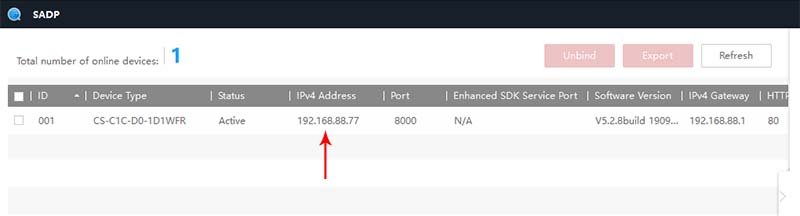
В итоге наша ссылка будет иметь вид: rtsp://admin:[email protected]:554
Теперь её нужно прописать в настройках одного из свободных каналах видеорегистратора.
Для этого заходим на веб интерфейс нашего видеорегистратора. В меню управление выбираем - Видеокамера
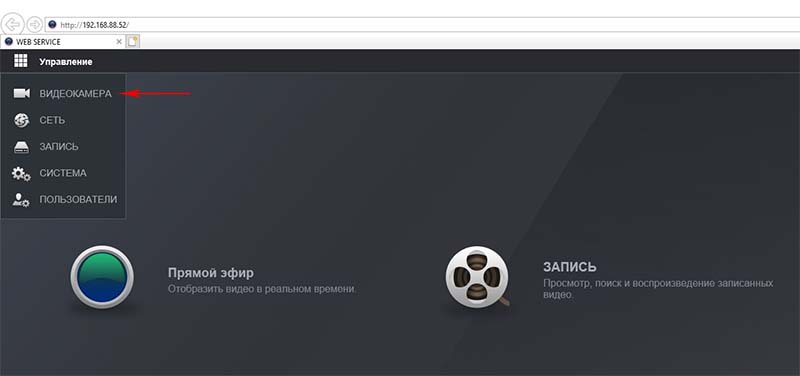
Затем нажимаем - добавить вручную.
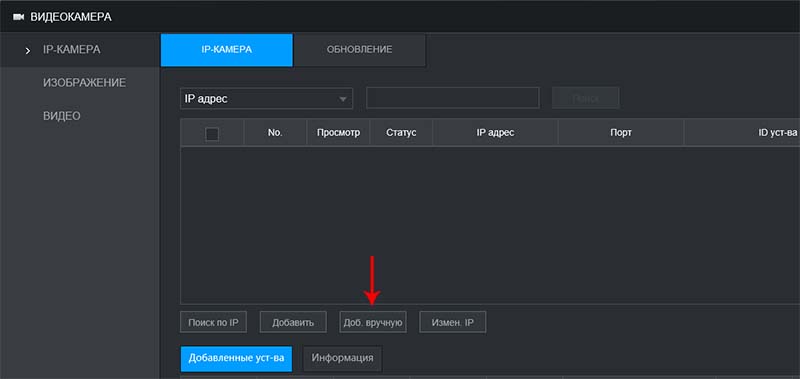
В поле SDK выбираем - RTSP. В поле поток прописываем нашу ссылку - rtsp://admin:[email protected]:554
Поля Имя пользователя и Пароль оставляем пустыми. Остальные поля оставляем как есть и нажимаем - Сохранить.
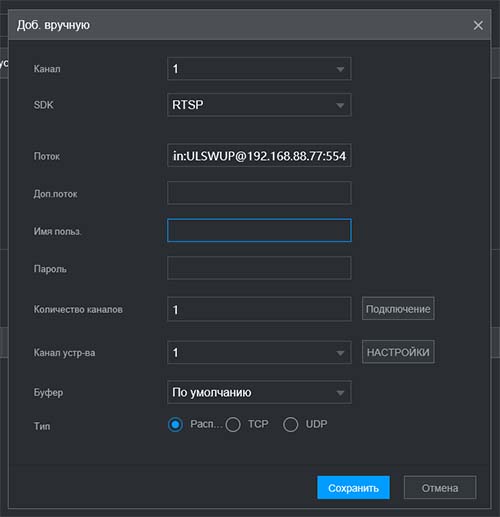
Как видим наша камера добавлена. Если всё сделано правильно, через несколько секунд Статус должен смениться с красного на зелёный.

Теперь камера доступна для просмотра со звуком (если в камере есть микрофон)
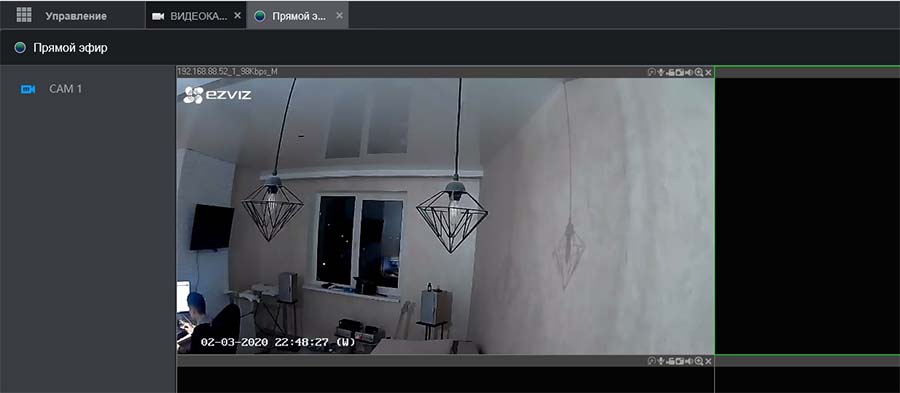
Надеемся данная статья была полезной. Если у Вас возникнут вопросы, пишите в чат или звоните в нашу техническую поддержку.
Читайте также:


